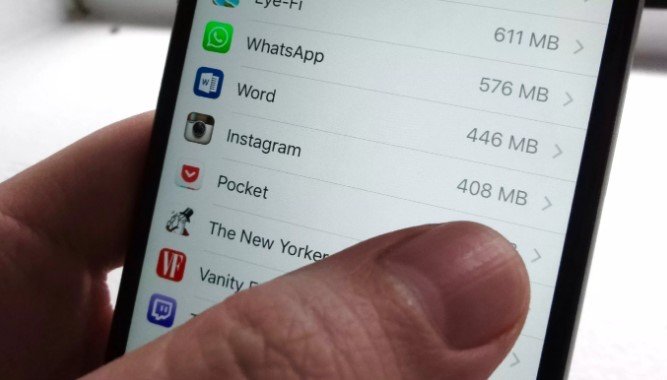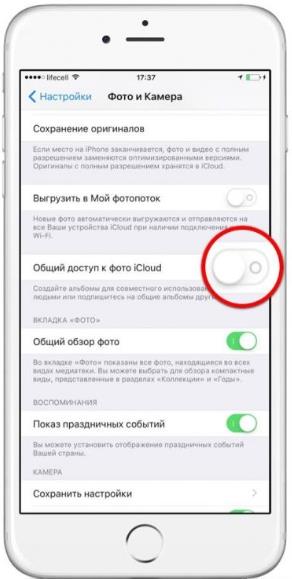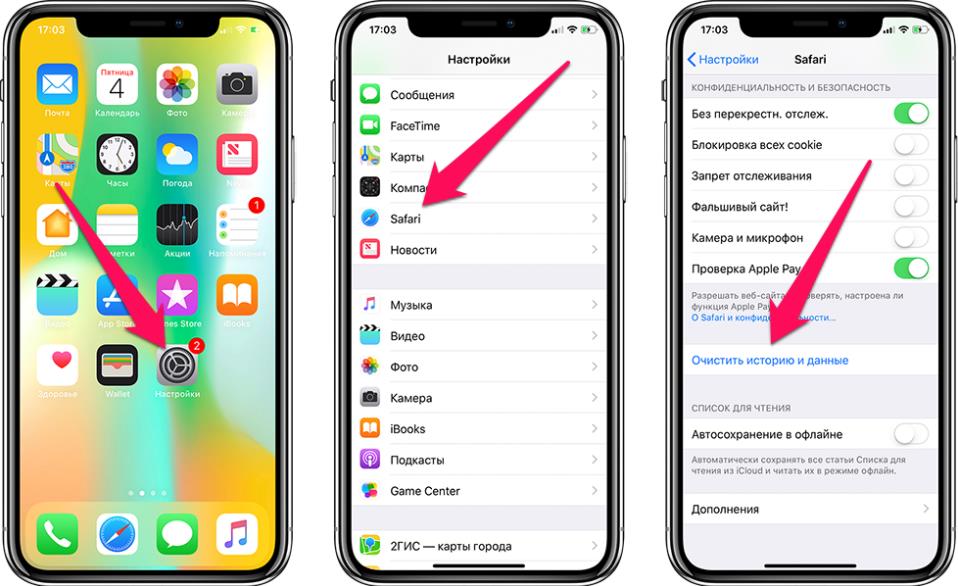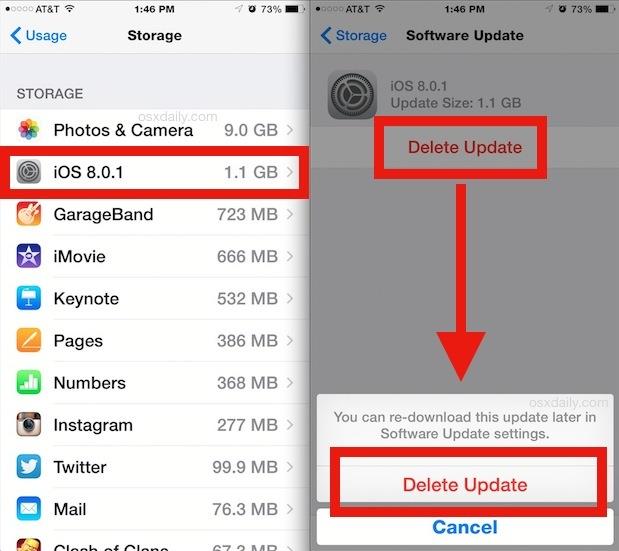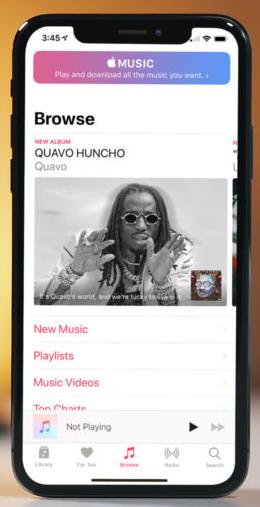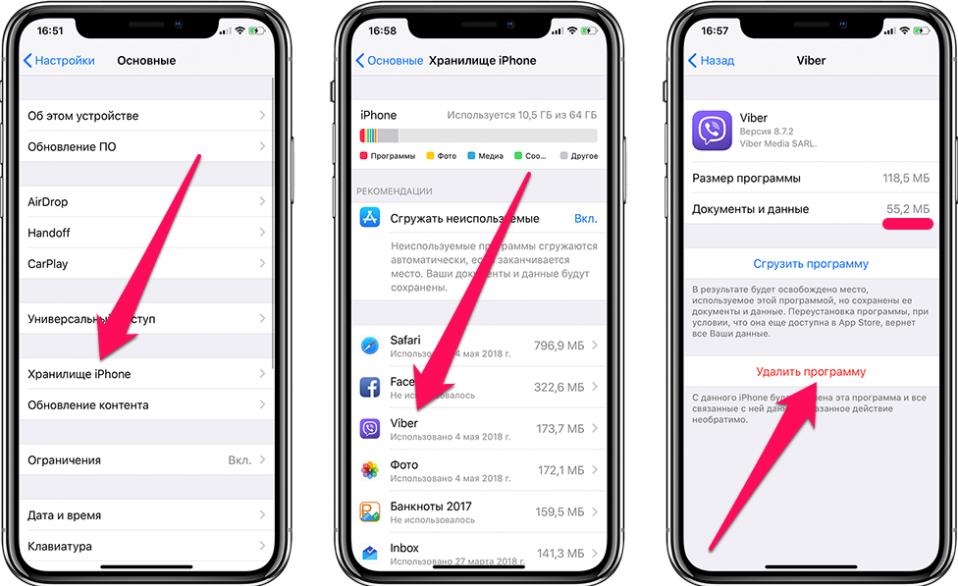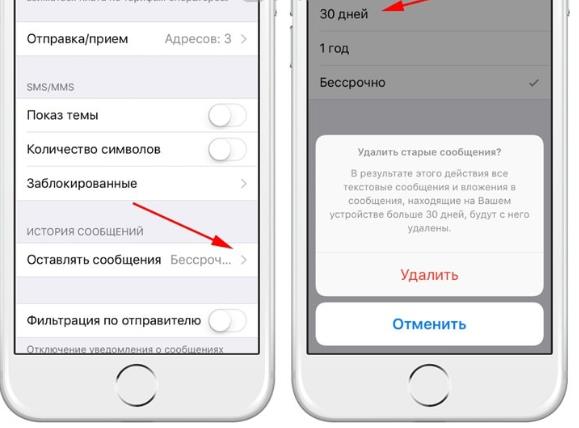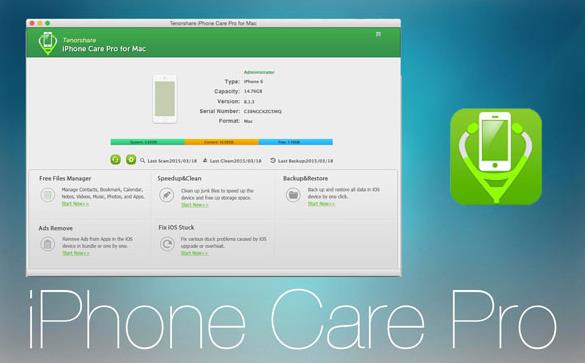- Как просто очистить память на iPhone
- Куда уходит память?
- Удалите старую переписку
- Оптимизируем фотографии
- Отключите «Фотопоток»
- Храните фотографии в iCloud
- Переустановка программ
- Убрать излишки в браузере
- Вместо заключения
- Question: Q: Система занимает очень много места
- All replies
- Как освободить место на Айфон? 10 быстрых методов
- Удаление неиспользуемых приложений
- Перезагрузка устройства
- Настройка облачного хранилища
- Советы по хранению фото и видео
- Очистка браузера
- Обновления iOS
- Apple Music
- Удаление временных файлов
- Переустановка приложений соц.сетей
- Сообщения
- Несколько дополнительных рекомендаций
Как просто очистить память на iPhone
Разбираемся с памятью раз и навсегда.
Сколько бы памяти в iPhone ни было, много её не бывает, и она имеет обыкновение заканчиваться. Как избавиться от лишнего и привести телефон в порядок? Это и будет темой материала.
Куда уходит память?
Для начала идём по пути «Настройки» > «Основные» > «Хранилище iPhone».
Здесь система покажет, чем занята память. Заодно будут рекомендации по оптимизации пространства.
- «Сгружать неиспользуемое» — смартфон удалит приложения, при этом данные этих самых приложений останутся в памяти.
- «Оптимизация фото» — работа с облачным хранилищем iCloud.
- «Большие вложения» — удаление файлов из переписки iMessage.
Удалите старую переписку
В iMessage с годами накапливается очень много лишнего. Проще сохранить нужные фото или видео, а сами диалоги стереть, освободив гигабайты памяти. Особое внимание можно уделить разделу «Топ-разговоры» — это основной пожиратель места в переписке. Провели пальцем справа налево, а затем стёрли.
Также можно зайти в «Настройки» > «Сообщения» > «Оставить сообщения», а там выбрать срок для хранения этих самых сообщений. Телефон умеет удалять их через определённый период, а может хранить вечно, тут уже как больше нравится.
Оптимизируем фотографии
Листаем ниже и видим список программ, упорядоченный по объёму. У меня, например, больше всего места съедает «Фото». Можно пойти разными путями.
Если активно снимать ролики и привозить из поездок тысячи снимков, то свободное место заканчивается очень быстро. Поэтому нужно регулярно удалять всякий хлам и не забывать очищать папку с ненужными кадрами под названием «Недавно удалённые»! Многие об этом забывают, а потом удивляются, почему так мало места, хотя все лишние фоточки вроде как были удалены. Всегда очищайте корзину!
Отключите «Фотопоток»
Если пользуетесь медиатекой iCloud, тогда «Фотопоток» можно смело отключать. Эта штука отвечает за синхронизацию фотографий между всеми вашими Apple-устройствами. Ровно тысяча самых свежий фотографий будет и на Mac, и на iPhone, и на iPad.
Если iCloud Photo показывает абсолютно всё, что хранится в памяти облака, то «Фотопоток» — только самые свежие. Эта функция удобная, но съедает память, поэтому её можно отключить и перейти на медиатеку iCloud.
Однако если «Фотопоток» работает бесплатно, то за место в iCloud нужно платить. Цены божеские: 200 ГБ стоят всего 149 рублей, как стаканчик кофе. А главное, что место для фоток и видео на телефоне не заканчивается.
Храните фотографии в iCloud
Сервис Apple хорош тем, что снимки и видео хранятся там в исходном качестве и полном разрешении, никакого пережатия. Если редактировать снимки на iOS-устройстве или Mac, тогда изменения будут применяться и к снимкам в облаке.
При этом логично использовать опцию «Оптимизация хранилища», тогда фото и видео будут под рукой в любой точке мира, лишь бы работал интернет. Суть в том, что на iOS-устройстве будут уменьшенные копии файлов, а оригиналы останутся в облачном сервисе. А если потребуется фото или видео в исходном качестве, то его можно будет скачать.
Штука удобная, но помните: нет интернета — нет и фотографий. Ну и конечно же, за дополнительное место в iCloud придётся платить. Базовые 5 ГБ — это ни о чём. 50 ГБ обойдутся в 59 рублей, 200 ГБ стоят 149 рублей, 2 ТБ — 599 рублей. Если нет желания платить Apple, можно использовать сторонний облачный сервис.
Переустановка программ
Со временем кэш съедает свободное место, причём в некоторых программах присутствует функция для очистки памяти. Например, в Telegram или Spotify. Но она есть не везде, поэтому приходится работать руками путём удаления и переустановки приложения. Однако это уже крайние меры для владельцев телефонов с самым скромным объёмом памяти.
Помните, что закачанная музыка или видео тоже съедают место. Я, например, активно пользуюсь возможностью YouTube Premium и скачиваю ролики для просмотра, пока еду в метро. Занимают место и музыкальные архивы Spotify, «Яндекс.Музыки» и других развлекательных сервисов. Не забывайте удалять, если давно уже не слушали старые закачанные сборники и альбомы.
Убрать излишки в браузере
В браузере Safari тоже могут храниться лишние данные. Например, список текстов для чтения в офлайн-режиме. Избавиться от лишнего добра просто. Нужно провести пальцем справа налево и удалить данные.
«Настройки» > «Основные» > «Хранилище iPhone» > Safari > «Список для чтения».
Вместо заключения
По сути, память телефона забивается по нескольким основным причинам:
- Кэш приложений: фоточки в iMessage, видео в WhatsApp или Telegram, загрузка музыки, книжек и тому подобных вещей;
- Тысячи фото и сотни видео;
- Хранение приложений по принципу «а вдруг пригодится».
Бороться с бардаком просто: достаточно хотя бы раз в неделю удалять то, чем не пользуетесь, благо встроенный софт в iOS покажет, как вы пользуетесь устройством через меню «Настройки» > «Экранное время».
P. S. В iOS есть ещё и такая загадочная штука, как «Другое» — раздел занимает со временем всё больше места. Но внятной инструкции по очистке не существует. Встречаются рекомендации по полному сбросу и настройке смартфона с нуля, но, на мой взгляд, не самый рациональный способ.
Источник
Question: Q: Система занимает очень много места
Здраствуйте, я хотел обратиться к вам с одной проблемой. Я пользуюсь iphone 6 на 16 гигабайтов и я столкнулся с такой проблемой что система занимает почти половину свободного места, надеюсь вы сможете мне помочь
iPhone 6, iOS 12
Posted on Jun 11, 2019 4:19 AM
All replies
Loading page content
Page content loaded
iPhone, iPad и системное хранилище
Распознать компоненты содержимого хранилища iPhone
Когда iPhone показывает 30,3 ГБ из 32 ГБ, используется только 17,7 ГБ памяти (см. Рис. Ниже).
Когда вы прокрутите вниз до конца списка хранилищ приложения, вы увидите изолированную полосу, показывающую
Системное хранилище 8,24 ГБ (см. Рисунок ниже)
Давайте поймем, что у этого iPhone осталось всего 1,7 ГБ. Ergo системное хранилище является частью используемого хранилища. Другими словами, System Storage является подмножеством Storage.
Категория Color band имеет следующие цвета, изображающие категории, перечисленные ниже
- Красный цвет: приложения
- Голубой: iCloud Drive
- Зеленый: сообщения
- Желтый: Фотографии
- Темно-синий: электронная почта
- Серый: другие
- Апельсин: Книги
- Синий: песни
- Фиолетовый: Медиа / Видео
Большинство системного хранилища занято системным программным обеспечением и приложениями. В этом случае приложения имеют 5,62 ГБ, а другие, у которых 2,74 ГБ (сторона, используемая системным хранилищем), можно увидеть из диапазона iTunes, когда тот же iPhone подключен к iTunes на Mac.
Хранилище системы имеет множество потоков в большинстве данных приложения, учетных записей электронной почты, сотовых данных, сообщений, фотографий, остатков удаленных приложений или поврежденных приложений и т. Д.
Источник
Как освободить место на Айфон? 10 быстрых методов
Очень часто владельцы «яблочной» техники вынужденно задумываются над вопросом, как освободить место на Айфон . Причина подобных размышлений вполне очевидна – недостаток постоянной памяти смартфона и отсутствие возможности её расширения. Если в Android-гаджетах часто присутствует поддержка microSD, то в iPhone единственный способ увеличить объём памяти – использовать облачные сервисы, но и они чаще всего платные. Альтернативный путь расширению памяти заключается в её очистке, прямо сейчас это и сделаем.
Удаление неиспользуемых приложений
Система на Айфоне занимает много места только по той причине, что в неё установлено много сторонних приложений. Среди них, скорее всего, есть те утилиты, что занимают много места, вплоть до целого гигабайта памяти. Стоит удалить все приложения, которыми не пользовались уже на протяжении одного месяца или вообще забыли зачем они нужны.
Не следует переживать, ведь все загруженные утилиты всегда доступны в магазине App Store, достаточно перейти в раздел «Обновления», а затем на вкладку «Покупки». Отсюда можем скачать приложение в любое время.
Чтобы убрать приложение, достаточно задержать палец над его иконкой на некоторое время, до момента шевеления всех программ на экране, и нажать на появившийся крестик.
Перезагрузка устройства
Это действительно работает, ведь кэш формируется не только у сторонних приложений, но и у самой операционной системы. Объём временных данных в смартфоне увеличивается каждый раз, когда мы что-либо запускаем. Простейший способ избавиться от этого мусора – перезагрузить устройство, это также положительно сказывается на быстродействии гаджета. Полностью очистить кэш такой подход не сможет, но хотя бы частично улучшит ситуацию.
Количество сформированного системой мусора можно посмотреть в разделе «Память» в графе «Другое». Часто система занимает даже по несколько гигабайт. Чтобы предотвратить скапливание кэша в больших количествах стоит выполнять перезагрузку хотя 1 раз в полмесяца.
Настройка облачного хранилища
При желании почистить Айфон от различных систем, занимающих много памяти, стоит отключить «Общий доступ к фото iCloud». В активном режиме позволяет делать общие альбомы с владельцами других iPhone. Не так уж многие пользуются этой функцией, поэтому её можем смело отключать.
Если опция включена, контент из расширенных альбомов складируется в хранилище, то есть расходуется наша драгоценная память. Эту функцию целесообразно выключить:
- Переходим в «Настройки» смартфона.
- В разделе «Фото» перемещаем ползунок напротив «Общий доступ к фото iCloud» в неактивное положение.
Советы по хранению фото и видео
Эта глава обычно помогает высвободить наибольшее количество памяти, ведь значительное её количество занято видео и фотографиями пользователя. Скорее всего нет постоянной необходимости во всех фотографиях на смартфоне, поэтому лучше их хранить на носителе с большим объёмом, например, на USB-флешке. Достаточно передать фото и видео через iTunes на компьютер и записать их на накопитель. Постоянно передавать фотографии не нужно, но хотя бы раз в 1-2 месяца стоит убирать наименее популярные записи.
Далеко не все созданные ролики и фотографии можем назвать удачными, даже удаление ненужных данных может высвободить много памяти. Для удаления ненужного открываем приложение фотоаппарата, жмём на кнопку «Выбрать», выделяем бесполезное содержимое и жмём на иконку корзины.
Очистка браузера
По умолчанию в iPhone используется веб-обозреватель Safari, который кеширует ранее просмотренные страницы и добавляет их в историю. Эти данные вовсе не являются обязательными, поэтому их можем удалить через «Настройки». Нужно на вкладке с приложением Safari выбрать опцию «Очистить историю и данные сайтов». Ещё немного памяти может получиться высвободить на вкладке «Дополнения».
Второе действие по удалению данных из Safari – очистка списка чтения. Такая опция по умолчанию помогает читать загруженные статьи и страницы в оффлайн-режиме. Сегодня интернет есть практически везде и всегда, поэтому возможность не такая уж и полезная, а загруженные данные расходует немало памяти.
Очистка памяти iPhone :
- Идём в приложение «Настройки».
- В графе «Основные» открываем раздел «Хранилище iPhone».
- Открываем Safari и деинсталлируем лишние данные из раздела «Офлайн-список».
Обновления iOS
Стандартное поведение iOS подразумевает автоматическое скачивание обновлений. До начала установки они хранятся в памяти гаджета. Среди загруженных обновлений присутствуют неактуальные, устаревшие или заблокированные версии, которые просто скапливаются, отнимая драгоценное место.
Их удалить не так уж сложно:
- В «Настройках» ищем графу «Основные» и открываем «Хранилище и iCloud».
- Переходим в «Хранилище» и нажимаем на опцию «Управление».
- Находим последнее обновление и деинсталлируем его.
Можем пойти дальше и полностью заблокировать загрузку обновлений, таким образом необходимость удаления апдейтов исчезнет. Для блокировки обнов следует перейти сюда и поставить профиль tvOS 11 Beta Software Profile. Начнёт работать после перезагрузки.
Apple Music
Всё ещё многие тратят огромные объёмы памяти на хранение любимой музыки, но сегодня от этого можем отойти. Благодаря приложению Apple Music, можем не хранить музыку в памяти, а просто загружать её с сервиса Apple. На протяжении сезона приложение доступно бесплатно, а затем – 169 рублей в месяц. На сервисе есть масса различной музыки и их база постоянно пополняется. Ещё на сервисе есть целые плейлисты от других пользователей и доступны ряд радиостанций.
Удаление временных файлов
Все приложения в большей или меньшей степени с охраняют на устройство временные файлы, которые не несут существенной пользы. Лучше сбросить данный балласт со смартфона, удалив кэш. Очистить приложения от кэша можем в разделе «Хранилище iPhone». Нужная опция становится доступна после перехода на вкладку с утилитой.
Переустановка приложений соц.сетей
Некоторые распространённые мессенджеры и приложения соцсетей не поддерживают очистку временных файлов. В таком случае удаление и повторная установка программы – это единственный выход для очистки кэша приложения. Удалить их можем прямо с главного меню, а установка доступна из App Store.
Сообщения
При желании очистить память Айфон не следует пренебрегать даже относительно небольшими объёмами данных. Сразу создаётся ощущение, что удалением SMS-сообщений проблеме дефицита места никак не помочь. Однако, за годы работы смартфона на нём может скопиться сообщений на внушительный объём памяти 100, 200 или даже 500 Мб. Чтобы предотвратить дальнейшее скопление SMS, можем установить срок их хранения, например, на 1 месяц. Через это время текстовые сообщения начнут удалять самостоятельно.
- Идём в «Настройки» и открываем приложение «Сообщения».
- Находим опцию «Оставлять сообщения» и устанавливаем «30 дней».
Несколько дополнительных рекомендаций
Ещё пара советов поможет не испытывать недостатка места на смартфоне долгое время:
- Рекомендуем использовать облачные сервисы. Можем установить Dropbox, Google Disk, Яндекс.Диск и другие приложения и складывать в них личные данные. У всех из них есть бесплатный объём памяти, которым мы можем пользоваться, и он составляет 5-15 Гб. Очень часто у них есть промоакции, позволяющие расширить бесплатный объём хранилища. Установив пару подобных приложений, бесплатно можем расширить память на 20-40 Гб;
- Отключаем автоматическую загрузку данных из мессенджеров – это большая статья расходов памяти современного человека. Viber, Telegram, WhatsApp и другие мессенджеры по умолчанию загружают весь пересланный контент: фотографии, видео, музыку. Такое поведение можем изменить, зачем нам столько ненужного хлама? Нужная опция находится в разных разделах настроек мессенджера, но обычно в «Хранилище» или «Чаты»;
- Очистка временных данных через специальные приложения. Они помогают всего в несколько кликов удалить ненужные файлы. Достойные варианты: PhoneClean и iPhone Care Pro. Порой они помогают высвободить до 2 Гб памяти;
- Автоматическая очистка кэша системой. Нам нужно найти крупное приложение, которое весит больше, чем доступно памяти на данный момент. iOS начнёт в экстренном режиме чистить временные данные, которые иным способом не удалить. После установки приложения удаляем его. В качестве профита получаем около 1 Гб свободной памяти.
Руководствуясь такими простыми способами реально высвободить вплоть до 10-20 Гб свободного места, всё зависит от загруженности системы и модификации смартфона. За счёт облачного хранилища памяти станет ещё на 30, а то и 50 Гб больше. Есть и ещё пару способов достижения поставленной цели, но результат не настолько весомый, чтобы был смысл ими пользоваться.
А сколько места вам удалось освободить на iPhone?
Источник